一、问题背景
最近博主李同学在用阿里云和Free Hostia的Web云服务器搭建个人网站,而该Web云服务器使用了WordPress来简易搭建个人博客。众所周知WordPress搭建的个人博客在网页的末端会有自豪地采用WordPress和Proudly powered by WordPress的链接跳转字样,即WordPress的商业推广。

作为网站搭建者的我们肯定是不想让网站访问者看到这些无关的信息,因此我们在WordPress管理后台,打开“外观”-“编辑”-“footer.php”,删除该文件中的下述代码:
get_template_part( ‘template-parts/footer/site’, ‘info’ );
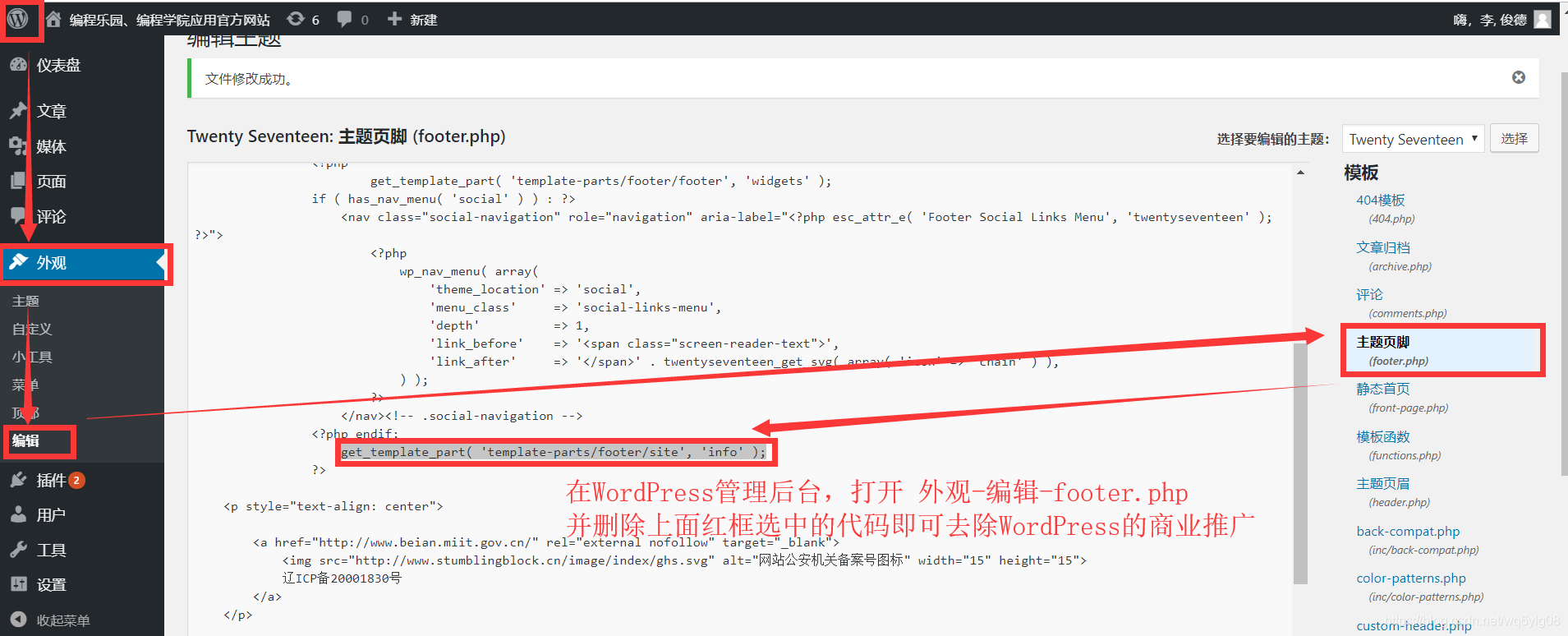
删除该文件中的上述代码后,WordPress搭建的个人博客在网页的末端就不会再出现**“自豪地采用WordPress”和“Proudly powered by WordPress”**了。
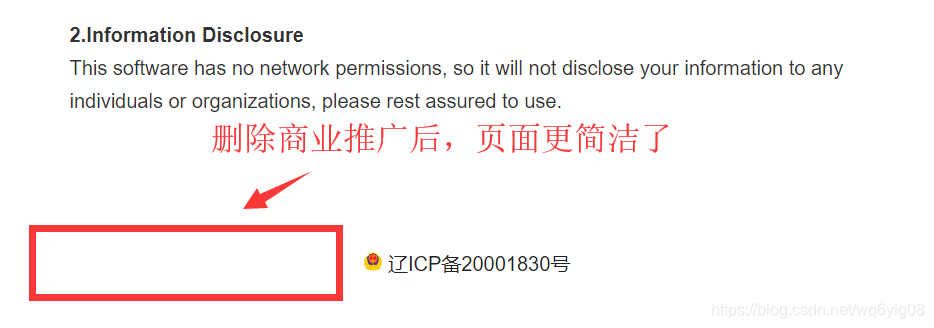
但是!自从WordPress升级到4或者5的大版本后,如果直接通过上述方法修改、删除“外观”-“编辑”-“footer.php”的代码,在保存更新后的代码时WordPress会报错:“未能与站点联系来检查致命错误,因此PHP修改已被回滚。您需要采用其他方式(如SFTP)上传您修改的PHP文件。”
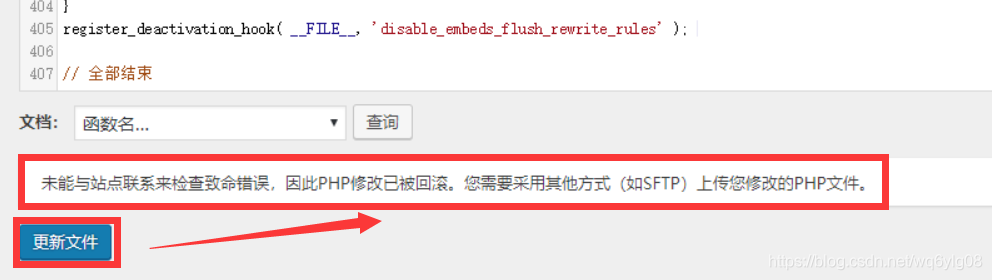
那么,问题来了。如果我们想修改4或者5的大版本的WordPress中的主题代码,我们只能通过SFTP(或者FTP)来下载/上传/修改它。对博主李同学和其他同学们来说,如何最简单的通过FTP下载/上传/修改Web云服务器上的文件呢?
二、最简单的通过FTP下载/上传/修改Web云服务器上的文件的方法
1.获取Web云服务器的公网IP地址、FTP账号及密码
在通过FTP编辑我们Web云服务器上的文件之前,我们必须了解我们Web云服务器的公网IP地址、FTP账号及密码。
而我们我们Web云服务器的公网IP地址、FTP账号及密码都可以在我们Web云服务器的提供商处查询到。比如博主李同学分别用了阿里云和Free Hostia的Web云服务器,以下两张图便是查询阿里云和Free Hostia的Web云服务器的公网IP地址、FTP账号及密码的演示图。

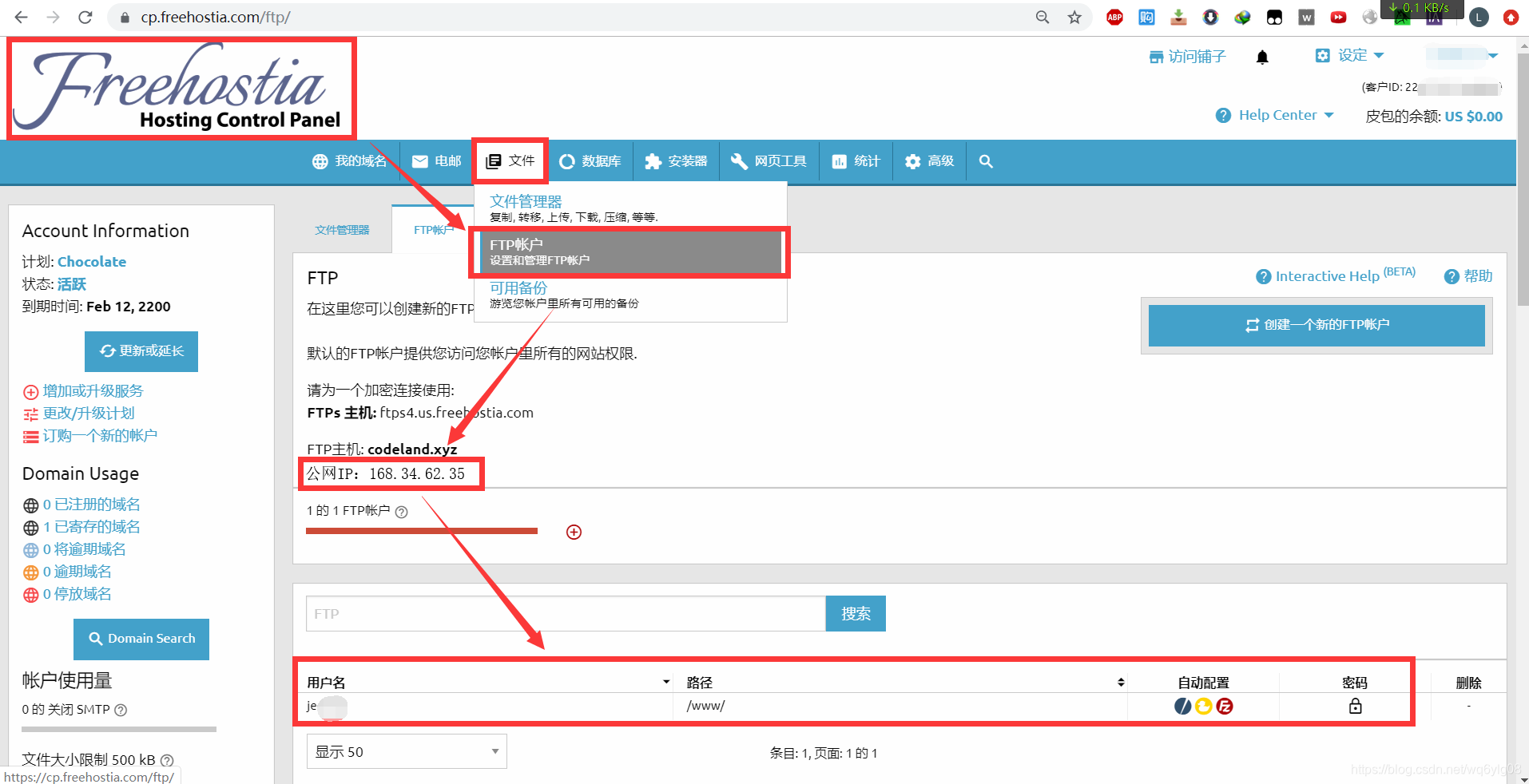
2.FTP访问Web云服务器
我们可以直接利用Windows的文件资源管理器来通过FTP访问Web云服务器。操作如下:
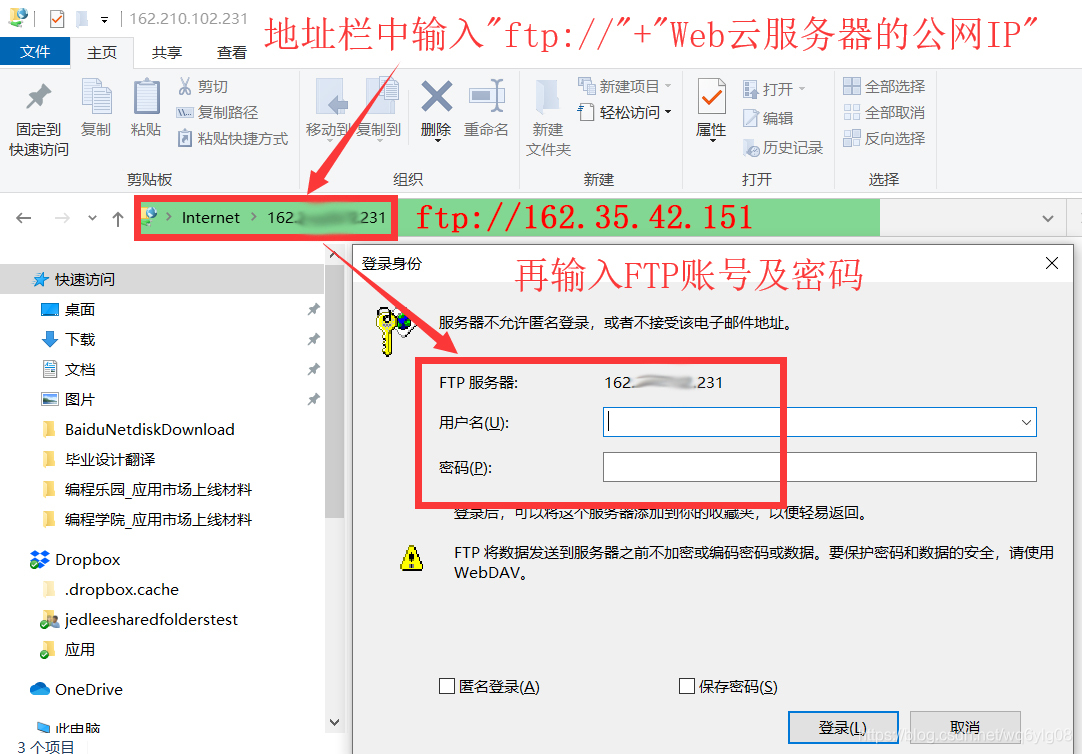
稍等片刻,我们即可进入Web云服务器的文件资源管理界面,如下图所示:
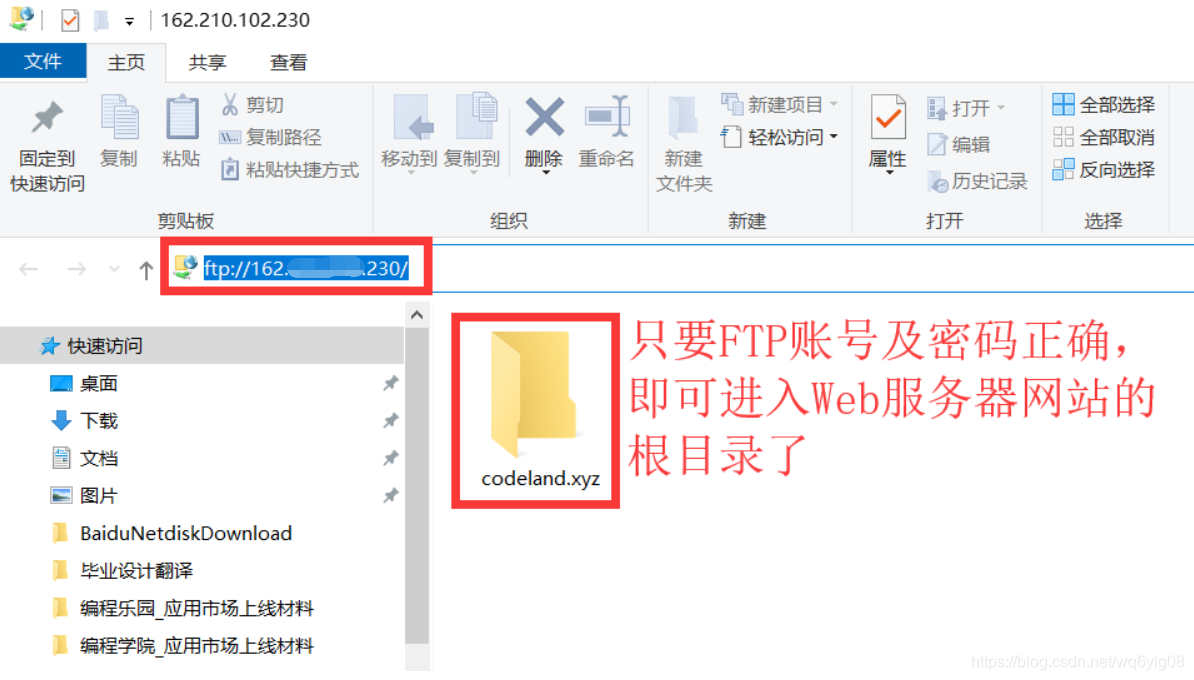
在对应的文件夹里面找到footer.php,因为FTP是禁止在线修改文件的,因此我们只能把footer.php从Web云服务器导出(下载)到我们的电脑上,并用电脑的文本编辑器修改footer.php后,再将footer.php从电脑本地导入(删上传)到我们的Web云服务器上,即可完成在新版本WordPress中通过FTP对footer.php修改的操作。
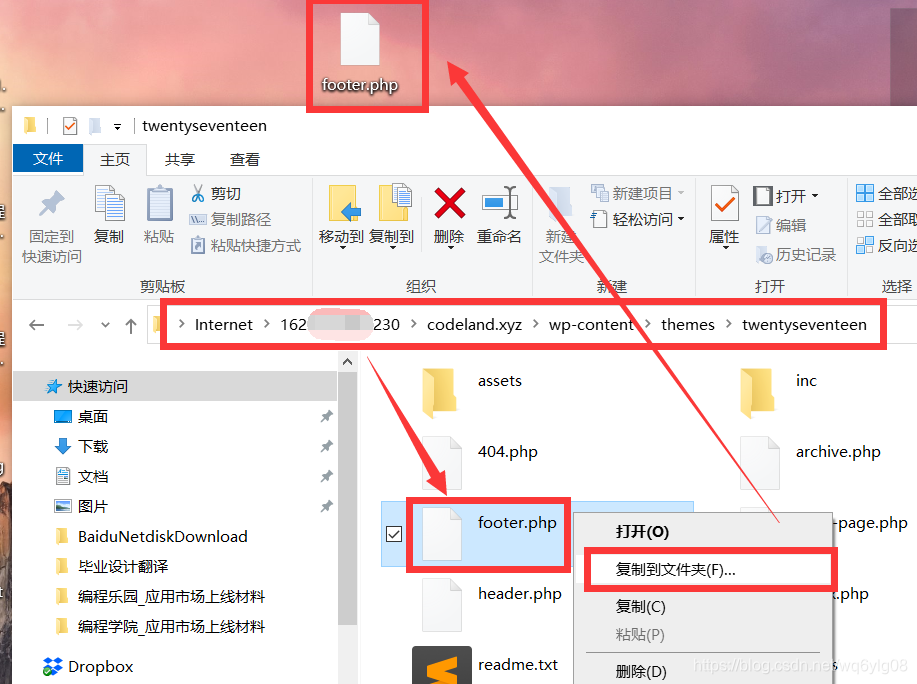
3.FTP导入新文件后刷新Web服务器的网页
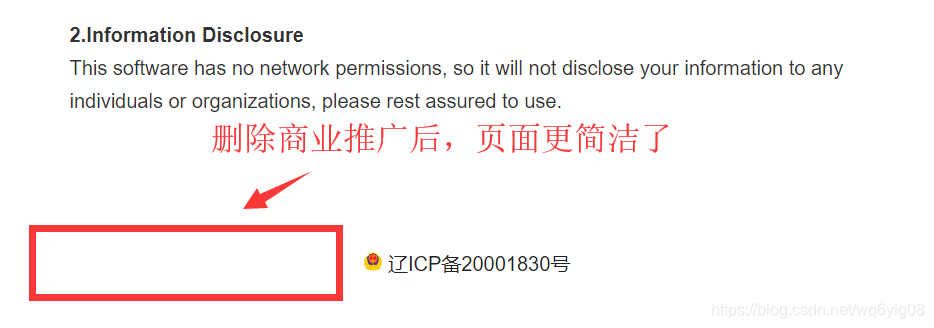
FTP导入新文件后刷新Web服务器的网页,即可看到修改footer.php后的网页效果了,即去掉了WordPress的商业推广。
